ZyXEL NBG6816 - ARMOR Z1 Bedienungsanleitung
Lesen Sie kostenlos die 📖 deutsche Bedienungsanleitung für ZyXEL NBG6816 - ARMOR Z1 (4 Seiten) in der Kategorie Router. Dieser Bedienungsanleitung war für 8 Personen hilfreich und wurde von 2 Benutzern mit durchschnittlich 4.5 Sternen bewertet
Seite 1/4

1/2 Copyright © 2015 ZyXEL Communications Corp. All Rights Reserved
See the User's Guide at www.zyxel.com for more information.
EU Importer: ZyXEL Communication A/S, Generatorvej 8D, 2860 Søborg, Denmark. http://www.zyxel.dk
US Importer: ZyXEL Communications, Inc 1130 North Miller Street Anaheim, CA 92806-2001∣ ∣http://www.us.zyxel.com
Quick Start Guide
ARMOR Z1
AC2350 Dual-Band
Wireless Gigabit Router
Model: NBG6816
INTERNET
4
3
6
URL: http://myrouter
http://192.168.1.1
Password: 1234
Wireless Name (SSID):
Wireless Password:
Back Label
WIFI
ON
Use a browser that supports HTML5
such as Internet Explorer 9 and later.
5
WPS
Button
WPS
2
Mi nu tes
(Within 2 Minutes) (2 seconds)
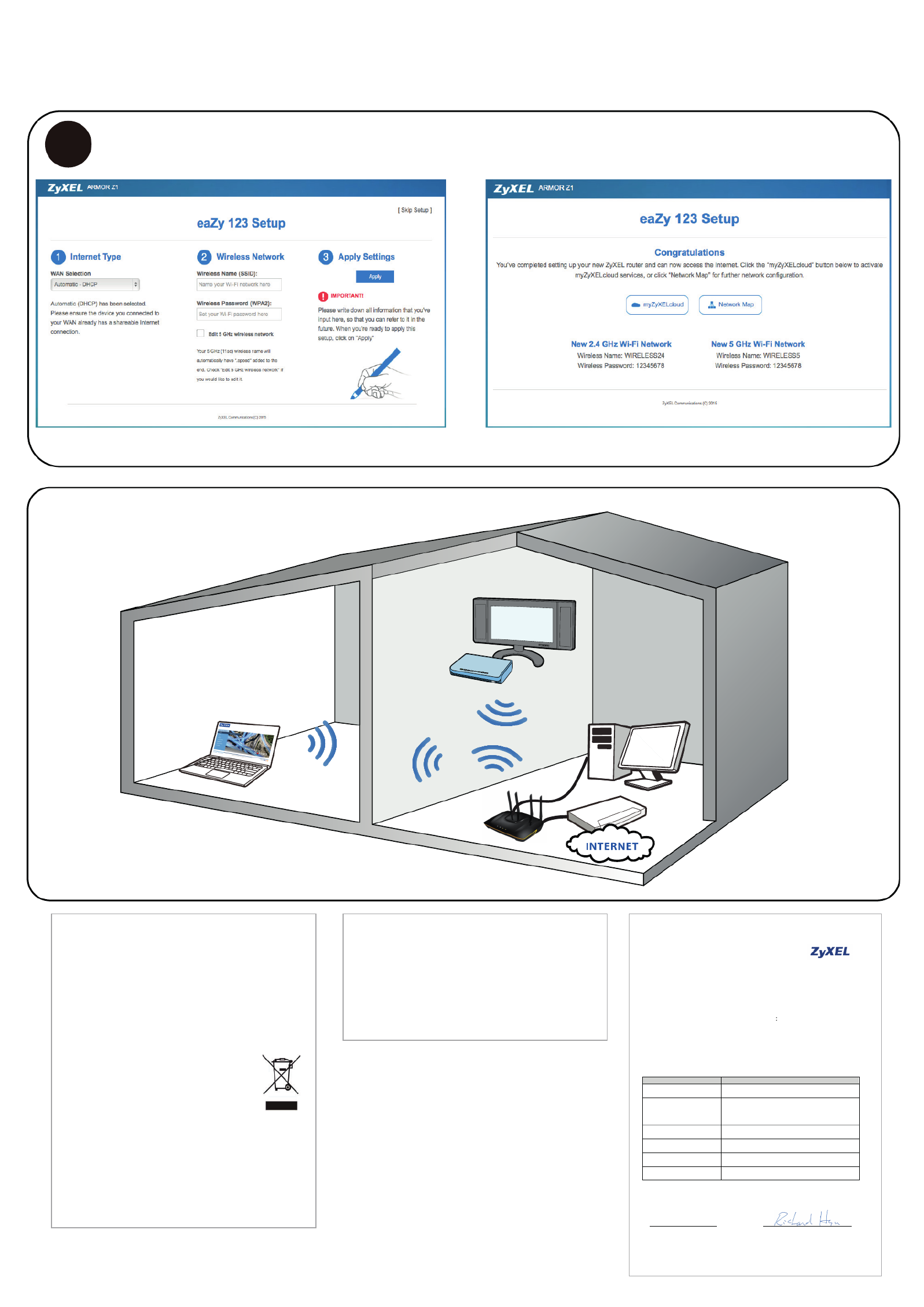
2/2 Copyright © 2015 ZyXEL Communications Corp. All Rights Reserved
EU Importer: ZyXEL Communication A/S, Generatorvej 8D, 2860 Søborg, Denmark. http://www.zyxel.dk
US Importer: ZyXEL Communications, Inc 1130 North Miller Street Anaheim, CA 92806-2001∣ ∣http://www.us.zyxel.com
See the User's Guide at www.zyxel.com for more information.
“INFORMAZIONI AGLI UTENTI”
Ai sensi della Direttiva 2012/19/UE del Parl am ento europeo e del Consi gl i o, del 4 luglio 2012, sui
ri fiuti di ap parecchi ature elettriche ed elettroniche (RAEE)
Il simbolo del c as s onetto barrato riport ato s ull’apparecchiatura o sul la sua confezione indica che il
prodot to alla fine della propri a vita utile deve es sere raccolto separatamente dagli altri rifiuti.
La raccolta differenz i ata della pres ente apparecchiatura giunta a fine vit a è organiz zata e ges tita dal
produt tore. L’utente che vorrà dis f arsi della pres ente apparecchiatura dovrà quindi contattare il
produt tore e s eguire il sistema che questo ha adott ato per consentire la raccolta separat a
dell’apparecchiatura giunta a fine vita.
L’adeguata raccolta differenz i ata per l’avvio success iv o dell’apparecchiat ura dismessa al riciclaggi o,
al trattamento e allo smaltiment o am bientalmente c ompatibile contribuisce ad evitare pos sibili ef f ett i
negativi sull’ambiente e sull a s alute e favorisce il reimpiego e/o riciclo dei material i di cui è composta
l’ apparecc hiatura.
Lo s malt i m ento abus iv o del prodott o da parte del det entore comporta l’applic az i one delle sanz ioni
amministrative previste dall a normativa vigent e.”
安全警告
為了您的安全,請先閱讀以下警告及指示:
• 請勿將此產品接近水、火焰或放置在高溫的環境。
• 避免設備接觸
• 任何液體 - 切勿讓設備接觸水、雨水、高濕度、污水腐蝕性的液體或其他水份。
• 灰塵及污物 - 切勿接觸灰塵、污物、沙土、食物或其他不合適的材料。
• 切勿重摔或撞擊設備,並勿使用不正確的電源變壓器。
若接上不正確的電源變壓器會有爆炸的風險。
• 請勿隨意更換產品內的電池。
• 如果更換不正確之電池型式,會有爆炸的風險,請依製造商說明書處理使用過之電池。
• 請將廢電池丟棄在適當的電器或電子設備回收處。
• 請勿將設備解體。
• 請勿阻礙設備的散熱孔,空氣對流不足將會造成設備損害。
• 請插在正確的電壓供給插座(如:北美/台灣電壓110V AC,歐洲是230V AC)。
• 假若電源變壓器或電源變壓器的纜線損壞,請從插座拔除,若您還繼續插電使用,會有觸電死亡的風險。
• 請勿試圖修理電源變壓器或電源變壓器的纜線,若有毀損,請直接聯絡您購買的店家,購買一個新的電源
變壓器。
• 請勿將此設備安裝於室外,此設備僅適合放置於室內。
• 請勿隨一般垃圾丟棄。
•
請參閱產品背貼上的設備額定功率。
•
請參考產品型錄或是彩盒上的作業溫度。
注意 !
依據 低功率電波輻射性電機管理辦法
第十二條 經型式認證合格之低功率射頻電機,非經許可,公司、商號或使用者均不得擅
自變更頻率、加大功率或變更原設計之特性及功能。
第十四條 低功率射頻電機之使用不得影響飛航安全及干擾合法通信;經發現有
干擾現象時,應立即停用,並改善至無干擾時方得繼續使用。前項合法通信,指依電信
規定作業之無線電信。低功率射頻電機須忍受合法通信或工業、科學及醫療用電波輻射
性電機設備之干擾。
本機限在不干擾合法電臺與不受被干擾保障條件下於室內使用。 減少電磁波影響,請妥
適使用。
在5.25 - 5.35 MHz 頻帶內操作之無線資訊傳輸設備,限於室內使用。
ww z l.com w. yxe
D larati of Confo ityec on rm
We herewith declare t t this clarati is iss er our sole res sibility ha de on ued und pon :
Pr ctodu
:
Simult s Dual-B Wireless AC2350 Ultra Media R ter aneou and HD ou
M l ode
:
NBG6816
MANUFACT ED UR
BY A TCF FILE LOCATED ATND
:
Com y pan
:
Zy
XEL Co icati s Corporationmmun on
A ressdd
:
1.No 2 o ye E 9th R Hsinchu Science Park, Hsinchu, Taiwan, R C. . , G ng . oad, .O.
2.No 6 n vati R Hsinc Sci ce Park, Hsinc , Taiwan, R.O.C. . , I no on oad II, hu en hu
3.
Generatorvej 8D, 2860 Søborg D mark , en
comp es with essential requirem ts o followi EU harmonization legislation and li en f the ng
in conformity with he ollowing presumpti of c formity t f on on :
E ntia requirements Pr umption of confo ity sse l es rm
Directive 2 6/ /EC 00 95
(LVD)
EN 60950-1: +A11: 09+A1: +A :2011+A2: 32006 20 2010 12 201
Directive 4/ /EC 200 108
(EMC)
EN 61000-3-2: +A1: +A2:2009 2006 2009
EN 61000-3-3:2013
EN 301 489-1 V1.9.2
EN 301 489- V2.2.1 17
Directive 9/5/EC 199
(R& E) TT
EN 300 328 V1.8.1
EN 300 893 V1.7.1
Directive 11/65/EU 20
(RoHS)
EN 50581:2012
Directive 9/ /EC 200 125
(ErP)
EN 50564:2011
EN 50563:2011
Reco ti 1 /5 /EC mmenda on 999 19
(EMF)
EN 62311:2008
EN 5 02 5038 : 20
Zy L Co icati s Corporation XE mmun on
2015-03-10
Date of issue
Richard Hsu
/
Senior M eranag
Q lity ua
M m t anage en
Division
5G
2.4G
7
>

1/2
Quick Start Guide Text
Western Europe
Northern Europe
Deutsch English
Français Italiano
Español
Nederlands
Dansk Norsk Suomi
1. Attach the antennas exactly as shown.
2. Connect a computer to one yellow LAN port of the ARMOR Z1.
3. Connect a broadband modem or router (that has Internet access) to the blue WAN port of
the ARMOR Z1.
4. Use the included power adaptor to connect the power socket to a power outlet.
5. Connect wirelessly to the ARMOR Z1. If your wireless client supports WPS, press the WPS
button for 2 seconds on it (the time value may vary depending on your wireless client).
Within 2 minutes, hold down the WPS button for 2 seconds on the ARMOR Z1. The ARMOR
Z1 LED starts to blink and then turns steady green. If your wireless client doesn't WPS
support WPS, manually enter the wireless name (SSID) and wireless password (Wi-Fi Key) on
your wireless client.
6. From the connected device, open a web browser and type OR http://myrouter
http://192.168.1.1 1234. Enter as the password and click . Login
7. Follow the wizard prompts to set up your Internet connection (eaZy 123).
See the User's Guide at www.zyxel.com for more information.
1. Collegare le antenne esattamente nel modo illustrato.
2. Collegare un computer a una porta LAN gialla dell' .ARMOR Z1
3. Collegare un modem a banda larga o router (dotato di accesso a Internet) alla porta WAN
blu dell' .ARMOR Z1
4. Utilizzare l'alimentatore fornito a corredo per collegare la presa di alimentazione a una
presa dialimentazione.
5. Collegare tramite wireless all'unità . Se il client wireless supporta WPS, ARMOR Z1
premereil pulsante WPS per 2 secondi (il valore temporale può variare a seconda del client
wireless). Entro 2 minuti, tenere premuto il pulsante WPS per 2 secondi sul . Il ARMOR Z1
LED dell'unità inizia a lampeggiare e poi rimane sso verde.WPS ARMOR Z1
6. Dal computer collegato, aprire un browser e immettere l'indirizzo http://myrouter
oppure . Immettere la password predenita " " e fare clic su http://192.168.1.1 1234 Login
( ). Accesso
7. Seguire le Istruzioni della procedura guidata per congurare la connessione a Internet
( .eaZy 123)
Per ulteriori informazioni vedere la Guida Utente su www.zyxel.com.
1. Koble til antennene nøyaktig som vist.
2. Koble en datamaskin til en gul LAN-port på .ARMOR Z1
3. Koble et bredbåndsmodem eller en ruter (med Internett-tilgang) til den blå WAN-porten
på .ARMOR Z1
4. Bruk den medfølgende strømadapteren for å koble strømkontakten til en stikkontakt.
5. Koble trådløst til . Hvis den trådløse klienten støtter WPS, trykker du på ARMOR Z1
WPS-knappen i 2 sekunder (eksakt hvor lenge variere avhengig av av den trådløseklienten).
Innen 2 minutter må du holde WPS-knappen nede i 2 sekunder på . ARMOR Z1 ARMOR Z1
WPS-lampen begynner å blinke og lyser etter hvert kontinuerlig. Hvis den trådløse klienten
ikke støtter WPS, må du angi SSID og Wi-Fi-nøkkel manuelt på den trådløse klienten.
6. Fra den tilkoblede datamaskinen åpner du en nettleser og skriver inn http://myrouter
ELLER . Skriv inn som passord, og klikk på ( ). http://192.168.1.1 1234 Login Logg på
7. Følg veiviserens anvisninger for å sette opp Internett-tilkoblingen ( .eaZy 123)
Se brukerhåndboken på www.zyxel.com hvis du vil ha mer informasjon.
1. Coloque las antenas exactamente como se muestra.
2. Conecte un equipo a un puerto LAN amarillo del .ARMOR Z1
3. Conecte un módem o router de banda ancha (con acceso a Internet) al puerto
del .ARMOR Z1
4. Utilice el adaptador de alimentación incluido para conectar el zócalo de alime
una toma de corriente.
5. Conexión inalámbrica al . Si su cliente inalámbrico soporta WPS, prARMOR Z1
botón WPS durante 2 segundos (el tiempo puede variar dependiendo de su clie
inalámbrico). En 2 minutos, mantenga presionado el botón WPS durante 2 segu
ARMOR Z1 ARMOR Z1. El LED del WPS comenzará a parpadear y luego cambiará
Si su cliente inalámbrico no soporta WPS, introduzca el SSID y la clave Wi-Fi man
en su cliente inalámbrico.
6. En el equipo conectado, abra un explorador web y escriba ohttp://myrouter
http://192.168.1.1 1234 Login Entrar. Escriba como contraseña y haga clic en (
7. Siga las indicaciones del asistente para congurar la conexión a Internet (eaZy
Para más información, consulte la Guía del usuario en www.zyxel.com.
1. Sluit de antennes precies zo aan als is aangegeven.
2. Sluit een computer aan op een gele LAN-poort van de .ARMOR Z1
3. Sluit een breedbandmodem of -router (met internettoegang) aan op de blauw
WAN-poort van de .ARMOR Z1
4. Gebruik de bijgesloten stroomadapter om de stroomaansluiting op een stopc
verbinden.
5. Maak draadloos verbinding met de . Als de draadloze client ondersARMOR Z1
bidet voor WPS, houd u de WPS-knop 2 seconden ingedrukt (de tijd kan variëre
afhankelijk vande draadloze client). Houd binnen 2 minuten de WPS-knop 2
secondeningedrukt op de . De LED van de knippert eARMOR Z1 WPS ARMOR Z1
vervolgens groen.
6. Open een webbrowser op de aangesloten computer en voer http://myroute
http://192.168.1.1 1234 Login Aanmeld in. Voer in als wachtwoord en klik op (
7. Volg de aanwijzingen van de wizard om de internetverbinding in te stellen (e
Voor meer informatie, zie de gebruikershandleiding op www.zyxel.com.
1. Liitä antennit täsmälleen kuvassa esitetyllä tavalla.
2. Liitä tietokone -laitteen keltaiseen lähiverkkoporttiin (LAN).ARMOR Z1
3. Liitä laajakaistamodeemi tai Internetiin kytketty reititin -laitteen sinARMOR Z1
laajaverkkoporttiin (WAN).
4. Yhdistä virtapistoke pistorasiaan mukana toimitetulla virtasovittimella.
5. Muodosta langaton yhteys -laitteeseen. Jos langaton työasemasi tuARMOR Z1
WPS-toimintoa, paina WPS-painiketta 2 sekunnin ajan (aika-arvo saattaa
vaihdellalangattomasta työasemastasi riippuen). Paina kahden minuutin kulues
Z1 ARMOR Z1:n WPS-painiketta alas kahden sekunnin ajan. :n LED -valo alkWPS
japalaa sitten vihreänä. Jos langaton työasemasi ei tue WPS-toimintoa, syötä lan
työasemasi SSID- ja Wi-Fi-avain manuaalisesti.
6. Avaa laitteeseen liitetyn tietokoneen verkkoselain ja siirry osoitteeseen http:/
tai . Anna salasanaksi ja napsauta (http://192.168.1.1 1234 Login Kirjaudu sisä
7. Muodosta Internet-yhteys seuraamalla apuohjelman antamia ohjeita (eaZy 12
Voit lukea lisätietoja osoitteessa www.zyxel.com olevasta käyttöoppaasta.
1. Bringen Sie die Antennen exakt wie gezeigt an.
2. Schließen Sie einen Computer an einen gelben LAN Port des an.ARMOR Z1
3. Schließen Sie ein Breitbandmodem oder Router (mit Internetzugang) an den blauen WAN
Port des an.ARMOR Z1
4. Schließen Sie den mitgelieferten Netzadapter an den Netzanschluss und an das
Stromnetz an.
5. Verbinden Sie sich drahtlos mit dem . Wenn Ihr Drahtlos-Client WPS ARMOR Z1
unterstützt, drücken Sie 2 Sekunden lang die WPS Taste des Client (Zeitdauer kann sich je
nach Drahtlos-Client unterscheiden). Halten Sie die WPS Taste innerhalb von 2 Minuten 2
Sekunden lang am gedrückt. Die LED beginnt zu blinken und ARMOR Z1 ARMOR Z1 WPS
wird anschließend grün leuchten. Wenn Ihr Drahtlos-Client kein WPS unterstützt, geben Sie
die SSID und den WLAN-Schlüssel manuell bei Ihrem Drahtlos-Client ein.
6. Önen Sie einen Webbrowser auf dem angeschlossenen Computer und geben Sie
http://myrouter http://192.168.1.1 1234 ODER ein. Geben Sie als Kennwort ein, und
klicken Sie auf ). (Login Anmelden
7. Folgen Sie den Anweisungen des Assistenten, um Ihre Internetverbindung einzurichten
(eaZy 123).
Weitere Informationen nden Sie im Benutzerhandbuch unter www.zyxel.com.
1. Fixez les antennes exactement comme indiqué.
2. Connectez un ordinateur à un port LAN jaune du
ARMOR Z1
.
3. Connectez un modem ou un routeur large bande (ayant accès à Internet) au port WAN
bleu du
ARMOR Z1
.
4. Utilisez l'adaptateur d'alimentation inclus pour connecter la prise d'alimentation à une
source d'alimentation.
5. Établir une connexion sans l au
ARMOR Z1
. Si votre client sans l prend en charge WPS,
appuyez sur le bouton WPS pendant 2 secondes sur celui-ci (la valeur de la durée peut varier
en function de votre client sans l). En l'espace de 2 minutes, maintenez le bouton WPS
pendant 2 secondes sur le
ARMOR Z1
. La LED du WPS
ARMOR Z1
commence à clignoter,
puis passe au vert xe. Si votre client sans l ne prend pas en charge WPS, manuellement
saisissez le SSID et la clé Wi-Fi sur votre client sans l.
6. Depuis l'ordinateur connecté, ouvrez un navigateur Web et saisissez OU http://myrouter
http://192.168.1.1 1234 Login Ouvrir une . Saisissez le mot de passe et cliquez sur (
session).
7. Suivez les instructions de l'assistant pour installer votre connexion Internet
(eaZy 123)
.
Voir le guide de l'utilisateur à www.zyxel.com pour plus d'informations.
1. Monter antennerne nøjagtigt som vist.
2. Tilslut en computer til en gul LAN-port på
ARMOR Z1
.
3. Tilslut et bredbåndsmodem eller en router (der har internetadgang) til WAN-porten på
ARMOR Z1
.
4. Brug den medfølgende strømadapter til at tilslutte strømbøsningen til en stikkontakt.
5. Tilslut trådløst til
ARMOR Z1
. Hvis din trådløse klient understøtter WPS, tryk på
WPS-knappen i 2 sekunder (tiden vil variere afhængig af din trådløse klient). Hold, inden for
2 minutter, WPS-knappen nedtrykket i 2 sekunder på
ARMOR Z1
.
ARMOR Z1
´s
WPS-indikator begynder at blinke, hvorefter den vil lyse konstant grønt. Hvis din trådløse
klient ikkeunderstøtter WPS, indtast manuelt SSID og Wi-Fi-nøglen på din trådløse klient.
6. Åbn en webbrowser på den tilsluttede computer og indtast ELLER http://myrouter
http://192.168.1.1. Indtast
1234
som adgangskode, og klik på ( ). Login Logon
7. Følg anmodningerne fra guiden for at opsætte din internetforbindelse
(eaZy 123)
.
Se brugervejledningen på www.zyxel.com for yderligere information.
Produktspezifikationen
| Marke: | ZyXEL |
| Kategorie: | Router |
| Modell: | NBG6816 - ARMOR Z1 |
Brauchst du Hilfe?
Wenn Sie Hilfe mit ZyXEL NBG6816 - ARMOR Z1 benötigen, stellen Sie unten eine Frage und andere Benutzer werden Ihnen antworten
Bedienungsanleitung Router ZyXEL

11 Oktober 2024

18 September 2024

18 September 2024

19 August 2024

7 August 2024

5 August 2024

4 August 2024

3 August 2024

31 Juli 2024

30 Juli 2024
Bedienungsanleitung Router
- Router Acer
- Router Anker
- Router Apple
- Router Approx
- Router Asus
- Router Belkin
- Router BenQ
- Router Exibel
- Router Gembird
- Router Gigabyte
- Router Hama
- Router HP
- Router LogiLink
- Router Manhattan
- Router Medion
- Router Sweex
- Router Trust
- Router Clas Ohlson
- Router Cotech
- Router Makita
- Router Roland
- Router Bosch
- Router Alfa
- Router Siemens
- Router Buffalo
- Router TechniSat
- Router Allnet
- Router Devolo
- Router Eminent
- Router Linksys
- Router Netgear
- Router Telekom
- Router König
- Router Renkforce
- Router Thomson
- Router Black And Decker
- Router Skil
- Router Kenwood
- Router Schneider
- Router DeWalt
- Router Einhell
- Router Festool
- Router Topcom
- Router Nilox
- Router Motorola
- Router Nokia
- Router Vivanco
- Router Xiaomi
- Router EZVIZ
- Router Hikoki
- Router Hitachi
- Router Strong
- Router TCL
- Router Metabo
- Router Zoom
- Router Güde
- Router Netis
- Router Aruba
- Router Lindy
- Router Thrustmaster
- Router MSI
- Router Mercusys
- Router Razer
- Router TRENDnet
- Router Sagem
- Router Sigma
- Router Western Digital
- Router AVM
- Router Milan
- Router Zebra
- Router EnVivo
- Router TP-Link
- Router Kathrein
- Router Silverline
- Router Holzmann
- Router Alcatel
- Router Vtech
- Router Black Box
- Router Techly
- Router Barco
- Router Hercules
- Router Milwaukee
- Router Toolcraft
- Router Huawei
- Router JUNG
- Router Nest
- Router Edimax
- Router DrayTek
- Router Eumex
- Router Technicolor
- Router Totolink
- Router Kogan
- Router Peak
- Router Sagemcom
- Router Conceptronic
- Router D-Link
- Router T-Mobile
- Router I-Tec
- Router QNAP
- Router Icidu
- Router Vodafone
- Router Powerplus
- Router Digitus
- Router Lancom
- Router LevelOne
- Router Beafon
- Router Phicomm
- Router ZTE
- Router Cisco
- Router Sonos
- Router Tenda
- Router Kasda
- Router Foscam
- Router Ubiquiti Networks
- Router Synology
- Router Kopul
- Router Kramer
- Router Intellinet
- Router Asrock
- Router AJA
- Router Hikvision
- Router Patton
- Router Nexxt
- Router Planet
- Router AT&T
- Router EnGenius
- Router Mikrotik
- Router Teltonika
- Router Porter-Cable
- Router Google
- Router Comtrend
- Router Davolink
- Router Digi
- Router Digiconnect
- Router KPN
- Router Leoxsys
- Router Media-tech
- Router Mercku
- Router On Networks
- Router PENTAGRAM
- Router Proximus
- Router Sitecom
- Router SMC
- Router T-com
- Router Tele 2
- Router Telstra
- Router Ubee
- Router United Telecom
- Router UPC
- Router Verizon
- Router Wintec
- Router Wisetiger
- Router Zolid
- Router Vimar
- Router Cudy
- Router Siig
- Router Moxa
- Router RGBlink
- Router Iogear
- Router StarTech.com
- Router Kraun
- Router AirLive
- Router Smart-AVI
- Router Dahua Technology
- Router ModeCom
- Router Gefen
- Router Atlantis Land
- Router BT
- Router Cradlepoint
- Router Multitech
- Router Arris
- Router ATen
- Router KanexPro
- Router SPL
- Router Advantech
- Router RAVPower
- Router Digicom
- Router Juniper
- Router BZBGear
- Router Brickcom
- Router 3Com
- Router B&B Electronics
- Router Eero
- Router Atlona
- Router Xantech
- Router WyreStorm
- Router AVMATRIX
- Router Alfatron
- Router Key Digital
- Router Rosewill
- Router HiRO
- Router Ocean Matrix
- Router Hamlet
- Router AVPro Edge
- Router Blustream
- Router Dovado
- Router Readynet
- Router Accelerated
- Router Mach Power
- Router ComNet
- Router MuxLab
- Router EXSYS
- Router Avenview
- Router Netcomm
- Router Allied Telesis
- Router A-NeuVideo
- Router Sixnet
- Router OneAccess
- Router Hawking Technologies
- Router Cambium Networks
- Router Lantronix
- Router Sabrent
- Router F-Secure
- Router Keewifi
- Router Shinybow
- Router Starlink
- Router Keenetic
- Router Lumantek
- Router Actiontec
- Router Billion
- Router LTS
- Router Intelix
- Router Arcadyan
- Router 7inova
- Router Nexaira
- Router FSR
- Router Amped Wireless
- Router Ruckus Wireless
- Router Premiertek
- Router GL.iNet
- Router Edgewater
- Router Milesight
- Router PulseAudio
- Router Predator
- Router Comprehensive
- Router Digitalinx
- Router Luxul
- Router Silentwind
- Router Keezel
Neueste Bedienungsanleitung für -Kategorien-

3 Dezember 2024

2 Dezember 2024

2 Dezember 2024

2 Dezember 2024

2 Dezember 2024

1 Dezember 2024

1 Dezember 2024

30 November 2024

29 November 2024

16 Oktober 2024